指定挖空选项
挖空选项使您可以指定哪些图层是“穿透”的,以使其他图层中的内容显示出来。例如,可以使用文本图层挖空颜色调整图层,以使用原稿颜色显示图像的局部。
要创建挖空效果,需要确定哪个图层将创建挖空的形状、哪些图层将被穿透以及哪个图层将显示出来。如果希望显示背景以外的图层,可以将要使用的图层放在图层组或剪贴蒙版中。
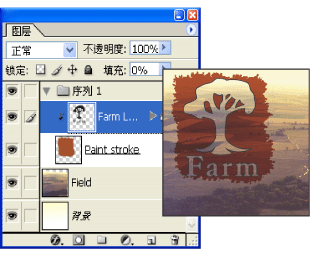
“Farm Logo”,带有到 Field 图层的浅挖空效果
创建挖空效果:
- 在图层调板中执行下列任一操作:
- 将要创建挖空的图层放在要穿透的图层之上,并使要显示出来的图层成为背景。(选取“图层”>“新建”>“图层背景”以将常规图层转换为背景。)
- 将要使用的图层放在图层组中。图层组中最上面的图层将穿透到图层组中最下面的图层或背景。如果想将背景显示出来,图层组的混合模式一定要设置为“穿透”(默认)。
- 将要使用的图层放在剪贴蒙版中。剪贴组中最上面的图层将穿透到组中最下面的图层或背景。(请参阅创建剪贴蒙版。)如果想将组中最下面的图层显示出来,请确保为最下面的图层选择了“将剪贴图层混合成组”选项。(请参阅分组混合效果。)
- 选择最上面的图层(将为该图层创建挖空效果)。
- 点按两次图层缩览图 (Photoshop),选取“图层”>“图层样式”>“混合选项”,或从“图层调板”菜单中选取“混合选项”。
- 从“挖空”选项:
- “浅”会挖空到第一个可能的停止点(如包含挖空选项的图层组或剪贴蒙版的底部)。
- “深”会挖空到背景。如果没有背景,则“深”会挖空到透明区域。
- 降低填充不透明度或更改混合模式,以创建挖空效果。(请参阅指定填充不透明度和选取混合模式。)
- 点按“好”。
注释:要查看文本图层的混合选项,请选取“图层”>“图层样式”>“混合选项”,或者从图层调板菜单底部的“添加图层样式”按钮选取“混合选项”。